
Hur ansluter jag till nätverket och konfigurerar D-Link DIR-300 Home WiFi Rooter? Hur återställer jag Wi-Fi-inställningar D-Link DIR-300?
Idag använder varje hus flera enheter som har internetåtkomst av trådlöst. Det kan vara smartphones, surfplattor, bärbara datorer och till och med TV -apparater, multicooles och andra hushållsapparater. För att utföra sin anslutning till World Wide Web måste du konfigurera en router som ger dem en Wi-Fi-anslutning.
Navigering
I själva verket är det inte särskilt svårt att ställa in ett trådlöst nätverk hemma. Tack vare vårt ledarskap kommer till och med en hemmafru att hantera sådant arbete.
Anslutning av en Home WiFi-router D-Link DIR-300 till ett nätverk
För att konfigurera ditt trådlösa nätverk för hem måste du köpa en router. Med hjälp av den här enheten kan du "distribuera" internet för alla enheter med Wi-Fi-teknik.
VIKTIGT: Olika routrar kan användas för att ställa in ditt trådlösa hemmet. Deras konfiguration kan skilja sig åt i mindre nyanser. Den här artikeln kommer att berätta hur du konfigurerar D-Link DIR-300-router.
Titta på den bakre panelen på din router och hitta en kontakt där för att ansluta en nätverkskabel. Det vill säga en sådan kabel som "ger" ett höghastighetsinternet till ditt hus. Den ska vara utrustad med ett RJ45 -kontakt och anslutas till en router genom en port som indikeras av WAN eller Internet.
Vanligtvis ligger det separat från andra portar (LAN), till vilka du kan ansluta hemenheter via trådbundet gränssnitt. Till exempel en stationär dator eller TV.

VIKTIGT: För att konfigurera routern är det nödvändigt att ansluta nätverkskabeln i ena änden till routern LAN-SGOTER och till den andra till datorn eller bärbara datorn. Genom deras gränssnitt kommer routern att ställas in.
Ingång till inställningarna för hemmet WiFi-Roatt D-Link DIR-300
Vi slår på kraften och väntar tills vår router laddar. Vi går:

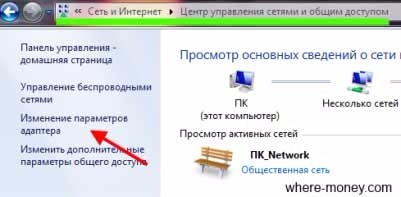
Ett fönster öppnas där du behöver för att välja ditt nätverk och använda rätt musknapp för att aktivera kontextmenyn där vi väljer avsnittet "Egenskaper".
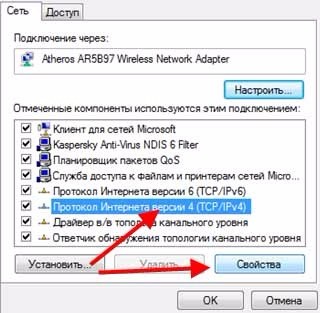
Nu väljer vi "Internetprotokollversion 4 (TCP/IPV4)" Och tryck på knappen "Egenskaper".
I fönstret som öppnas måste du välja:

Vanligtvis bör de redan väljas automatiskt.
För att konfigurera den här enheten för att "distribuera" Internet med Wi-Fi-teknik måste du öppna en webbläsare och köra i en adressfält 192.168.0.1 Och tryck på tangenten "Stiga på".
Vi kommer att ha ett sådant fönster där användarnamnet och lösenordet som standard administration. Förresten, det är tillrådligt att ändra dem för mer säkerhet.
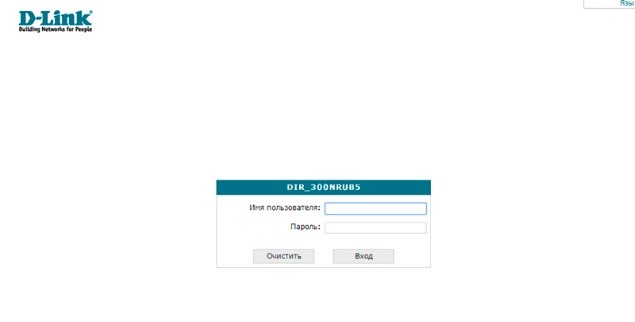
När du har kommit in i gränssnittet för din router måste du gå in på den "Avancerade inställningar". Detta kan göras genom att klicka på motsvarande knapp i det nedre högra hörnet på skärmen.
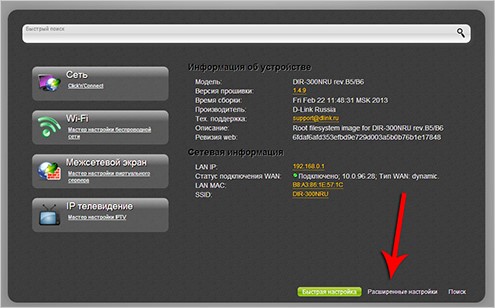
Nu kan du fortsätta med att ställa in routern. För att göra detta, gå till avsnittet "Netto" och klicka på länken Glåmig.
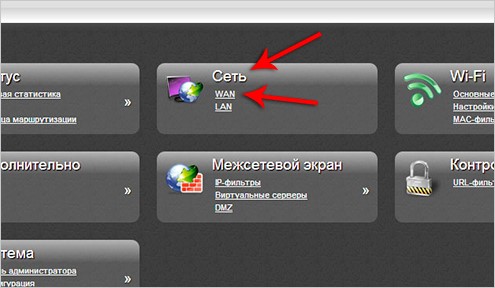
Här måste du lägga till en ny anslutning. Klicka faktiskt på knappen "Lägg till". Det är också beläget i det nedre högra hörnet.
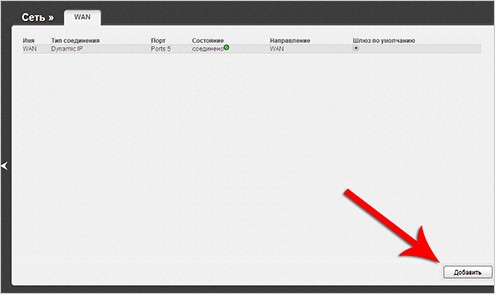
Skapa Ppppoe Anslut och ange användarnamn och lösenord. De kan erkännas från kontraktet med din leverantör. De måste vara registrerade där. Om kontraktet går förlorat, gå bara till kontoret till leverantören med ett pass och få ett ark med dina uppgifter.
tryck på knappen "Spara".
Se till att den nya anslutningen skapas och aktivt.
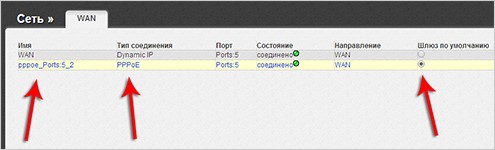
Anslut till vilken webbplats som helst. Internet ska fungera.
Hemlagad wifi-roter D-Link DIR-300
Så din router fungerar och distribuerar internet på tråden. Det vill säga att du kan ansluta alla andra enheter till din router via Ethernet -kablar. Det finns 3 mer lediga platser i routern. Men vanligtvis köps en sådan enhet för att ge en trådlös kommunikation hemma. Låt oss konfigurera det.
Vi går igen till "utökade inställningar" och vidare till avsnittet "Wi-Fi". För en derivatkommunikation måste omkopplaren inkluderas.
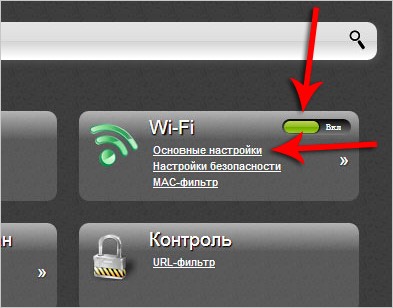
Om Wi-Fi är inaktiverad måste du slå på den. Och registrera ditt användarnamn i motsvarande fält. Klick "Förändra" För att de föreskrivna uppgifterna ska beaktas av routern.
Det är inte allt. Nu måste du definitivt gå vidare till "Säkerhetsinställningar".
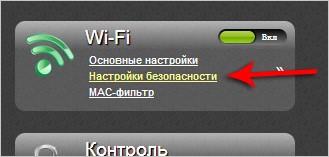
Om du inte vill att ditt internet ska användas av alla som kommer in i området för din router, ställ in lösenordet. Välj nätverksautentisering: "WPA2-PSK". Och i kolumnen "PSK Caching Key" Skriv ditt lösenord.
Klick "Förändra" Och behåll inställningarna.
Försök att använda ditt trådlösa nätverk med mobila prylar: smartphone, surfplatta eller bärbar dator. Om huset har andra enheter som stöder Wi-Fi-protokollet kan du förskriva en inloggning och lösenord från ditt trådlösa nätverk.
Hur återställer jag Wi-Fi-inställningar D-Link DIR-300?
Ibland, under routerns drift, finns det situationer när det är nödvändigt att återställa routerinställningarna till fabriken. Detta kan hända med felaktiga inställningar av enheten och andra problem som är lättast att lösa med rengöring av alla data du angav. För att göra detta finns det en speciell knapp på enhetens fall. Det kallas Återställa och dold för obehörig pressning inuti routern. För att trycka på det behöver du ett pappersklipp eller ett annat objekt som kan sättas in i hålet.
Efter att ha lagt in ett klipp där, tryck och håll det tills indikatorerna stängs av. Efter det kan pappersklippet dras ut och vänta på att routern laddas. Då måste det nås.
Med hjälp av en sådan återställning av inställningar kan du ändra det glömda lösenordet för en router. Förresten, detta är det enda sättet att göra detta.
